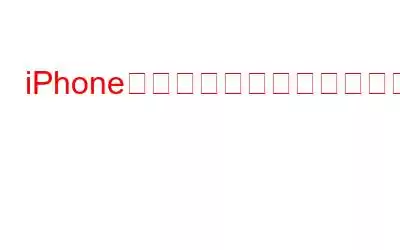コミュニケーションやエンターテイメントから生産性や個人の組織に至るまで、私たちは常につながりを持ち、情報を得るために iPhone に依存しています。ただし、他のテクノロジーと同様に、iPhone もユーザー エクスペリエンスを混乱させる可能性のある時折の不具合やエラーの影響を受けないわけではありません。
iPhone は「最後の回線は利用できません」と表示され続けます。この独特な問題は通常、ユーザーがテキスト メッセージを送信したり電話をかけようとしたときに突然発生し、メッセージの最後の行が利用できないことを示すエラー メッセージが表示されます。この不可解なエラーを経験したことがある人は、一人ではないのでご安心ください。
画像ソース: 最新技術
幸いなことに、いくつかの効果的な修正が行われています。回避策は、iPhone の「最後の行は利用できません」エラーを解決するのに役立ちます。このブログ投稿では、このエラーの背後にあるさまざまな原因を調査し、問題のトラブルシューティングと解決のための包括的なガイドを提供します。
始めましょう。
こちらもお読みください: 10 iPhone および iPad 用の最高のロック画面ウィジェット アプリ
「iPhone の最後の行は利用できなくなりました」エラーとは何ですか?
iPhone の最後の行が利用できなくなったという考えが、ちょうど交差したばかりの場合あなたの心、私たちはあなたを助けるためにここにいます。 iPhone の「最後の回線が利用できません」エラーは、ユーザーがテキスト メッセージを送信したり電話をかけようとしたときに発生する問題です。
このエラーは通常、デュアル SIM 機能を備えた iPhone で発生し、 SIM カードの 1 つまたは関連するネットワーク接続に問題があります。このエラー メッセージは、iPhone が SIM カードに関連付けられた回線 (電話番号) の 1 つにアクセスできない、または認識できないことを示しています。
このエラーの正確な原因はさまざまですが、一般的にはソフトウェアに関連しています。不具合、ネットワーク接続の問題、またはサードパーティ製アプリとの競合。
iPhone で最後の回線が利用できないエラーを修正する方法
解決策 1: 電話回線を手動で切り替える
iPhone の「最後の回線が利用できません」エラーを解決するには、次の手順に従ってください:
新しい番号にダイヤルするときは、画面の上部で現在の回線を見つけてタップします。 。次に、使用する代替回線を選択します。
「お気に入り」または「最近」リストから電話をかける場合は、連絡先の横にある [情報] ボタンを見つけます。タップしてください。そこから、チョーすることができます
これらの手順に従うと、iPhone で別の電話回線または番号を切り替えることができ、「最後の回線が利用できません」エラーが解決され、通話が可能になる可能性があります。
こちらもお読みください: iPhone と iPad でビデオを結合するための 8 つのベスト アプリ
解決策 2: 機内モードのオンとオフを切り替える
h3>
iPhone の「最後の回線が利用できません」エラーを解決するもう 1 つの効果的な解決策は、機内モードのオンとオフを切り替えることです。この方法は、ネットワーク接続を更新し、エラーの原因となっている可能性のある一時的なネットワーク関連の問題を解決するのに役立ちます。
機内モードをオンまたはオフにする方法は次のとおりです:
ステップ 1: iPhone 画面の下部から上にスワイプするか、右上隅から下にスワイプして (iPhone モデルに応じて)、コントロール センターにアクセスします。
ステップ 2:機内モード アイコンを見つけてタップしてオンにします。これにより、デバイス上のすべてのワイヤレス接続が無効になります。
ステップ 3: 約 10 秒待ってから、機内モード アイコンを再度タップしてオフにします。これにより、ワイヤレス接続が再び有効になります。
ステップ 4: 機内モードをオフにしたら、メッセージの送信中または通話中に「最後の回線が利用できません」エラーが継続するかどうかを確認します。
機内モードをオフにして有効にすると、エラーの原因となっている可能性のある一時的なネットワーク障害を解決できる可能性があります。エラーが引き続き発生する場合は、次の解決策に進みます。
解決策 3: iPhone を再起動する
iPhone で「最後の行が利用できません」エラーが解決しない場合は、デバイスを再起動します。多くの場合、さまざまなソフトウェア関連の問題を解決するのに驚異的な効果を発揮します。再起動すると、システムが更新され、エラーの原因となっている可能性のある一時データが消去されます。
iPhone を再起動するには、次の手順に従います。
ステップ 1: を押します。 iPhone の側面または上部にある電源ボタン (スリープ/ウェイク ボタンとも呼ばれます) を押し続けます。
ステップ 2: 数秒後、画面上にメッセージとともにスライダーが表示されます。 「スライドして電源を切ります。」
ステップ 3: スライダーを右にドラッグして iPhone の電源を切ります。
ステップ 4: iPhone の電源が切れたら完全に電源が切れた場合は、数秒待ちます。 Apple ロゴが画面に表示されるまで、もう一度電源ボタンを押し続けます。
ステップ 5: 再 電源ボタンを放し、iPhone が再起動するまで待ちます。
iPhone が再起動したら、「最後の行が利用できない iPhone」エラーがまだ発生するかどうかを確認します。
解決策 4: アップデート通信事業者の設定
ネットワークの互換性の問題に対処し、iPhone の「最終回線が利用できません」エラーを解決するには、通信事業者の設定を更新してみてください。携帯電話ネットワーク プロバイダーによって提供されるこれらのアップデートにより、ネットワーク接続、音声、データ、メッセージングの設定が改善されます。
携帯電話会社の設定を更新する方法は次のとおりです:
ステップ 1: iPhone が安定した Wi-Fi または携帯電話ネットワークに接続されていることを確認します。
ステップ 2: iPhone で「設定」を開きます。
ステップ 3: 下にスクロールして、 「一般」をタップします。 [バージョン情報] を選択します。
ステップ 4: 通信事業者設定のアップデートが利用可能な場合は、アップデートするよう求めるメッセージが表示されます。 [アップデート] をタップします。
ステップ 5: アップデートがダウンロードされてインストールされるまで待ちます。通常、これには数分かかります。必要に応じて、iPhone を再起動します。
「最後の行が利用できません」エラーが引き続き発生するかどうかを確認します。通信事業者の設定を更新すると、iPhone がネットワーク パフォーマンスを最適化するための最新の構成になるようにします。
解決策 5: 携帯電話のデータ設定を変更する
iPhone で「最後の回線は利用できません」エラーが発生した場合セルラーデータアクセスにデフォルトまたは優先回線を使用している場合は、設定を調整することで問題を解決できます。方法は次のとおりです。
ステップ 1: iPhone で設定アプリを起動し、「モバイル通信」をタップします。
ステップ 2: 「モバイルデータ通信」を選択します。
ステップ 3: 使用する代替電話回線を選択するか、「オフ」を選択して携帯電話データを完全に無効にします。
次の手順に従うことで、別の電話回線に切り替えることができます。モバイルデータアクセスを有効にするか、モバイルデータを完全に無効にすると、iPhone の「最後の回線が利用できません」エラーを解消できる可能性があります。
こちらもお読みください: iPhone/iPad で App Store が見つからない場合の 6 つの方法
解決策 6: 自動ネットワーク選択を無効にする
iPhone の「最後の回線が利用できません」エラーに対処するには、自動ネットワーク選択を無効にしてみてください。 [設定] > [セルラー] > [ネットワークの選択] に移動し、自動オプションをオフにするだけです。
代わりに、提供されるリストから優先ネットワークを手動で選択します。これは、あらゆるネットワークの解決に役立ちます
解決策 7: WiFi 通話を無効にする
iPhone の「最後の回線が利用できません」エラーに対処するには、Wi-Fi 通話を無効にします。 [設定] > [電話 (または携帯電話)] > [Wi-Fi 通話] に移動し、オフにします。
これにより、ネットワーク設定との競合が解決され、エラーが解決される可能性があります。
こちらもお読みください: iOS 17 は、ロックされた iPhone をスマート ディスプレイに変えることを約束します
結論iPhone の「最後の行は利用できません」エラーは、メッセージの送信機能を中断してイライラする可能性があります。または電話をかけます。ただし、このブログで提供されている解決策を使用すると、このエラーを効果的にトラブルシューティングして解決できます。
これらの手順は、ソフトウェアの不具合、ネットワークの競合、互換性の問題など、さまざまな潜在的な原因に対処します。 1 つの解決策が機能しない場合は、エラーが解決されるまで次の解決策を試してください。
接続を維持し、生産性を維持し、手間のかからない iPhone 体験をお楽しみください。ソーシャルメディアで私たちをフォローしてください – .
読み取り: 8